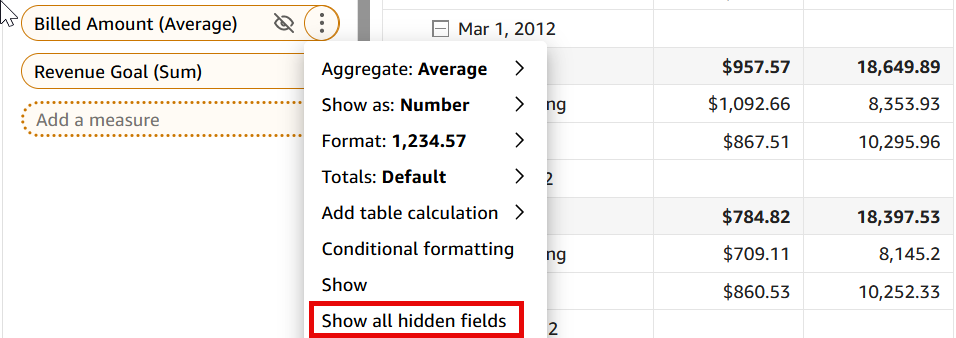Die vorliegende Übersetzung wurde maschinell erstellt. Im Falle eines Konflikts oder eines Widerspruchs zwischen dieser übersetzten Fassung und der englischen Fassung (einschließlich infolge von Verzögerungen bei der Übersetzung) ist die englische Fassung maßgeblich.
Pivot-Tabellenspalten in Amazon ein- und ausblenden QuickSight
Standardmäßig werden alle Spalten, Zeilen und ihre Feldwerte angezeigt, wenn Sie eine Pivot-Tabelle erstellen. Sie können Spalten und Zeilen ausblenden, die nicht in der Pivot-Tabelle erscheinen sollen, ohne die Pivot- Tabellenwerte zu ändern. Wenn die Pivot-Tabelle mehr als einen Messwert enthält, können Sie Werte auch ausblenden.
Sie können jederzeit festlegen, dass alle ausgeblendeten Felder in der Pivot-Tabelle angezeigt werden. Wenn Sie das Visual als Teil eines Dashboards veröffentlichen, kann jeder, der das Dashboard abonniert hat, die Pivot-Tabelle in eine Datei mit kommagetrennten Werten (CSV) oder Microsoft Excel-Dateien exportieren. Sie können wählen, ob nur die sichtbaren Felder oder alle Felder exportiert werden sollen. Weitere Informationen finden Sie unter Exportieren von Daten aus einem Dashboard in eine CSV.
So blenden Sie eine Spalte oder Zeile in einer Pivot-Tabelle aus
-
Wählen Sie in Ihrer Analyse die Visualisierung der Pivot-Tabelle aus, mit der Sie arbeiten möchten.
-
Wählen Sie das Feld in den Feldfeldern Zeilen, Spalten oder Werte aus, und klicken Sie dann auf Ausblenden.
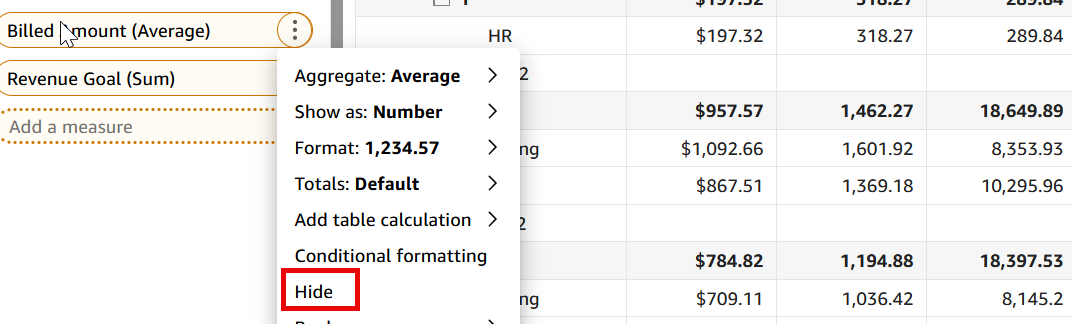
So zeigen Sie alle ausgeblendeten Felder in einer Pivot-Tabelle an
-
Wählen Sie in Ihrer Analyse die Visualisierung der Pivot-Tabelle aus, mit der Sie arbeiten möchten.
-
Wählen Sie im Feld „Felder“ ein beliebiges Feld aus und wählen Sie „Alle ausgeblendeten Felder anzeigen“.